
premiere 是adobe公司的推出的非常优秀的视频编辑软件,能对视频、声音、动画、图片、文本进行编辑加工,并最终生成电影文件。
下面我们以premiere 6.0为例,分章节向大家介绍premiere 的基本用法,探讨怎样用我们自己的双手来创造电影魔术。
一、初识premiere 6.0
打开premiere 6.0,就会出现预设方案(load project)对话框,如图1所示。
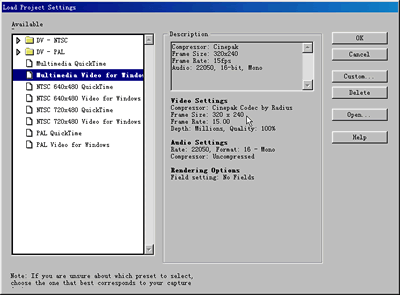
图1电影预设方案
每种预设方案中包括文件的压缩类型、视频尺寸、播放速度、音频模式等,如需改变已有的设置选项,可点custom按钮,然后就可在出现的对话框中改变设置。
提示:在预设方案中,frame rate的数字越大,合成电影所花费的时间就越多,最终生成电影的尺寸就越大,因此,如没有特殊要求,我们一般选择frame rate数字较小的方案。
从预设表中选择multimemedia video for windows,单击ok,屏幕上会同时显示几个窗口,如图2所示。
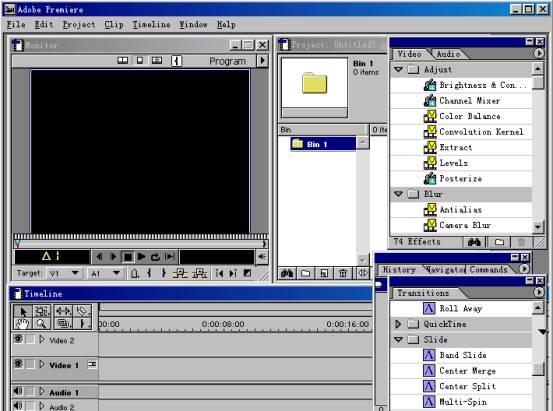
图2 premiere 6.0主界面
主要的窗口包括项目 (project)窗口、监示 (monitor)窗口、时间轴 (timeline)、过渡 (transitions)窗口、效果 (effect)窗口等,可以根据需要调整窗口的位置或关闭窗口,也可通过window菜单打开更多的窗口。
下面我们介绍电影素材的准备。二、制作电影素材
premiere能将视频、图片、声音等素材整合在一起,而素材加工及获得一般要动用别的软件或器材,比如用3dmax制作三维动画片段、用photoshop处理图像、用录像机及视频捕捉卡得到实景的视频文件……
由于外部素材的取得及加工不是本文所要讲述的内容,我们假设这些工作已经完成,并将相关素材保存在电脑的某个文件夹中,那么在premiere 6.0中所要做的就是导入这些素材,方法是在菜单栏中选择file→import→file,或双击项目窗口item栏的空白处,就会弹出导入(import)窗口,如图3所示。

图3导入素材
这里为了方便演示,我们选择premiere 6.0自带的电影素材,在sample folder文件夹中可找到它们,选中后,点打开按钮,即将它们导入到项目窗口中,如图4所示。

图4 项目窗口
技巧运用
1.当项目窗中文件较多、层次复杂的时候,可点左下角的搜索图标 ![]() ,也可以在项目窗上的空白处点右键,从弹出菜单中选find,就可通过find对话框来查找文件。
,也可以在项目窗上的空白处点右键,从弹出菜单中选find,就可通过find对话框来查找文件。
2.点图标 ![]() ,会弹出create bin对话框,命名后可在项目窗中新增文件夹。
,会弹出create bin对话框,命名后可在项目窗中新增文件夹。
3.要在premiere中制作字幕文件,可点图标 ![]() ,在打开的create对话框中将object type选为title,就会出现的字幕编辑器,可通过它方便地创建字幕文件。
,在打开的create对话框中将object type选为title,就会出现的字幕编辑器,可通过它方便地创建字幕文件。
4.在项目窗中按图标 ![]() ,可将选中的素材文件删除;也可以直接按delete键删除不需要的素材文件;从菜单栏中选择edit→cut(或clear)可取到同样的作用。
,可将选中的素材文件删除;也可以直接按delete键删除不需要的素材文件;从菜单栏中选择edit→cut(或clear)可取到同样的作用。
5.可以单击项目窗下方的一组按钮选择素材文件的不同显示方式: ![]() 为图标方式,
为图标方式, ![]() 是小图标方式,
是小图标方式, ![]() 为列表方式。
为列表方式。
下一次我们将介绍premiere 监视窗口的使用。
新闻热点
疑难解答
图片精选